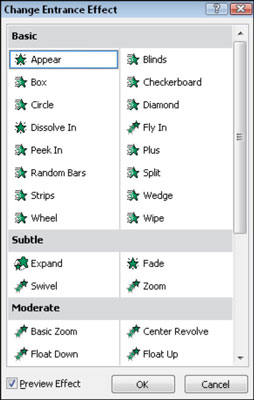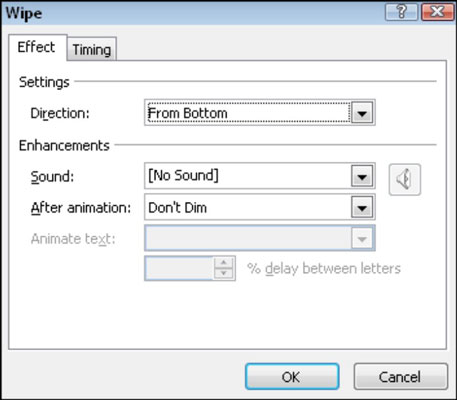Pēc animācijas iestatīšanas Mircosoft PowerPoint slaidā varat iestatīt savus pielāgotos animācijas efektus no jauna. Šī korekcija ir vieta, kur tiek izmantots pielāgotās animācijas patiesais spēks!
Veiciet šīs darbības, lai objektam izveidotu savu pielāgoto animāciju:
Izvēlieties objektu.
Izvēlieties Animācijas → Pievienot animāciju.
Izvēlieties vajadzīgo efektu.
Varat izveidot ieejas, uzsvara vai izejas efektus.
Lai piekļūtu papildu iespējām, izvēlnē atlasiet Vairāk ieejas efektu, Vairāk uzsvara efektu vai Vairāk izejas efektu un atlasiet dialoglodziņā Mainīt ieejas efektu.
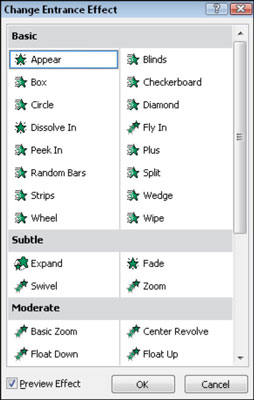
Pielāgojiet efektu pēc vajadzības, izmantojot citus rīkus cilnē Animācijas.
Varat pielāgot sākuma , ilgumu un aizkavi. Varat pielāgot trigeri , lai iestatītu, lai animācija notiktu, noklikšķinot uz kāda cita objekta slaidā. Varat arī Pārkārtot , lai mainītu secību, kādā vienumi tiek animēti slaidā.
Lai kopētu animāciju no viena objekta uz citu, iestatiet vienu objektu tā, kā vēlaties, un pēc tam izvēlieties Animācija → Animācijas gleznotājs un noklikšķiniet uz objekta, lai saņemtu animācijas iestatījumus.
Izvēlieties Animācijas → Animācijas rūts.
Tiek parādīta Animācijas rūts — uzdevumrūts, kurā varat skatīt un pārvaldīt visas slaidā esošās animācijas.
Ar peles labo pogu noklikšķiniet uz animācijas notikuma animācijas rūtī un pēc tam izmantojiet komandas Effect Options vai Timing, lai turpinātu precizēšanu.
Komanda Effect Options atver dialoglodziņu, kurā varat izvēlēties, vai animācijā skanēs skaņa un kā objekts tiks parādīts pēc animācijas pabeigšanas.
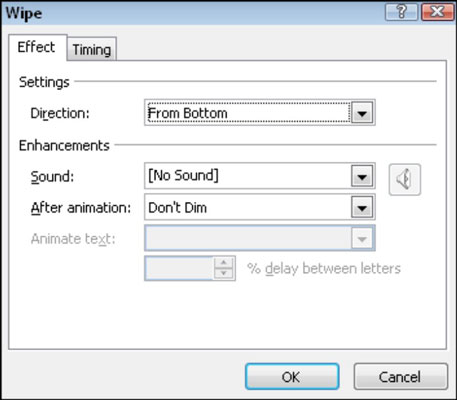
Komanda Timing atver dialoglodziņu, kurā varat iestatīt sākumu, ilgumu, aizkavi, aktivizētājus un citus ar laiku saistītus iestatījumus.
Kad tiek parādīta uzdevumrūts Pielāgota animācija, uz slaida objektiem tiek parādīti cipari, lai norādītu, kādā secībā tiks izpildīti to efekti. Varat kontrolēt objektu animācijas secību, izmantojot pogas Pārkārtot augšup un lejup vērstās bultiņas. uzdevumrūts apakšā vai cilnes Animācijas pogas Pārvietot agrāk un Pārvietot vēlāk.